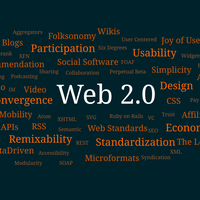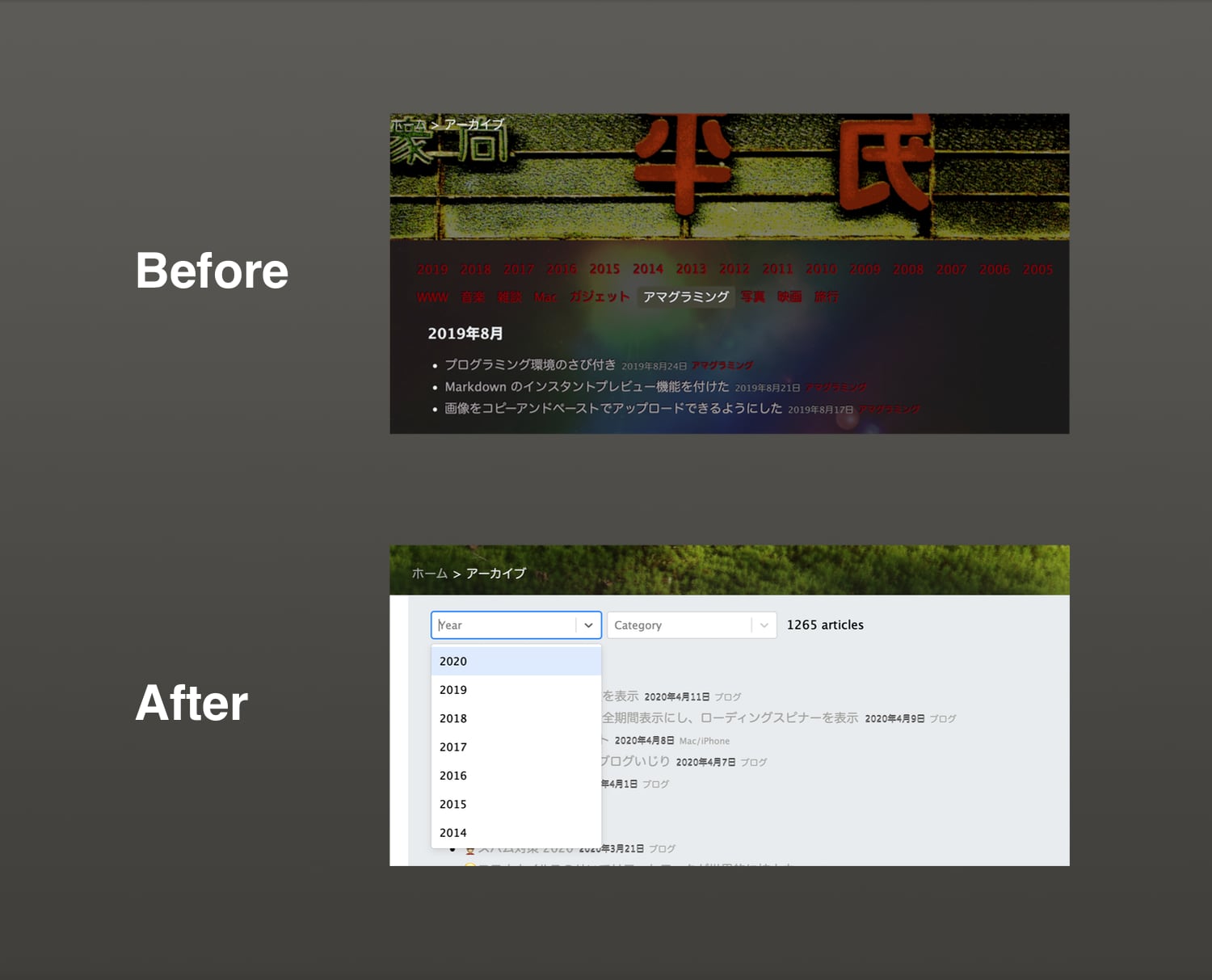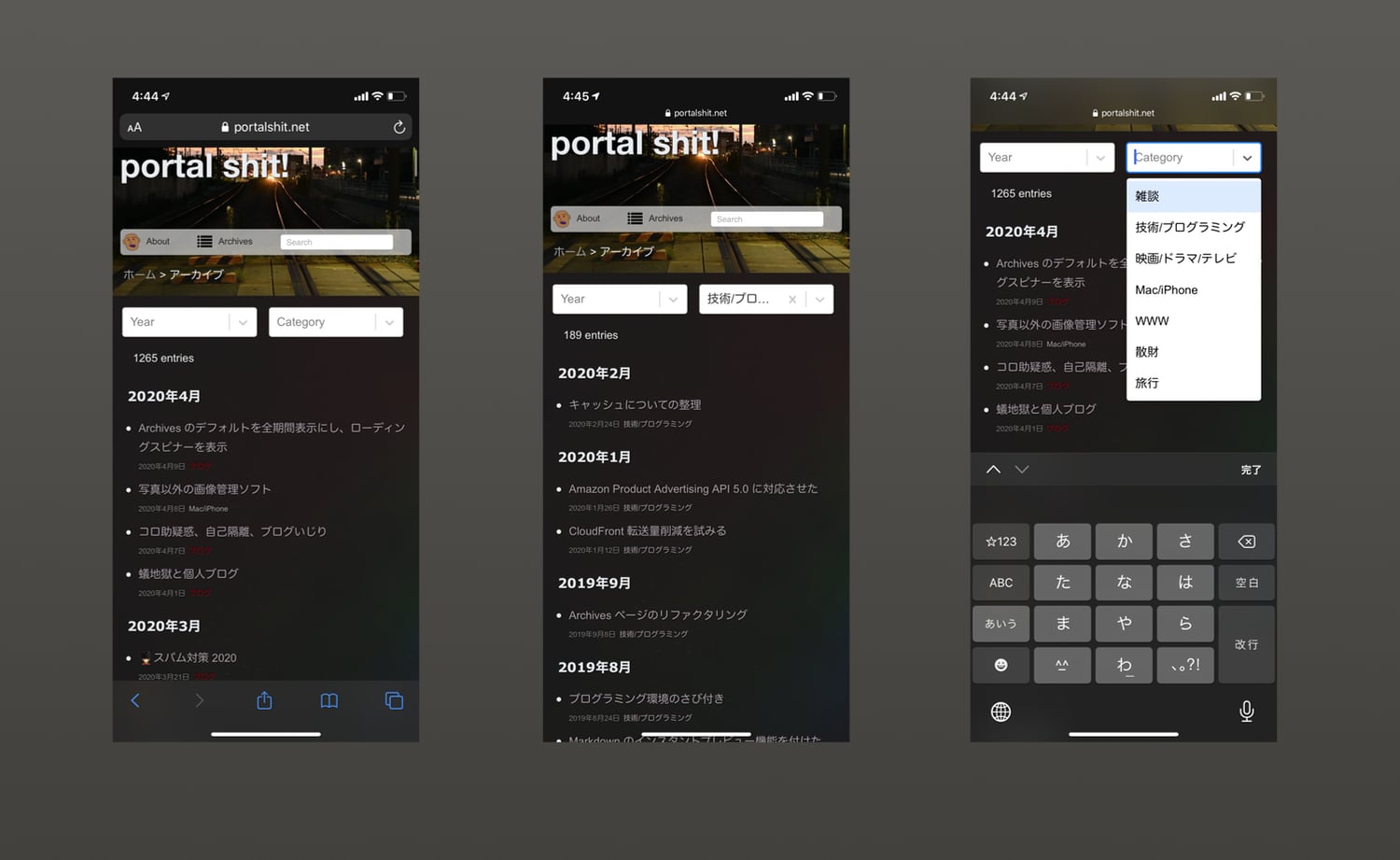インデックスページをいじって各カテゴリーの最新記事 4 件を配置するようにしてみた。最近の個人サイト復興ブームでみなさんインデックスページを工夫されているのを見ていて真似したくなってやった。

昔ながらのブログだとインデックスページというのは最新の記事 10 件くらいが表示されていて、「次へ」を押すと古い記事が出てくるという構成になっている。以前のこのブログもそうだった。
しかし自分自身が他人のブログで「次へ」を押して次々に記事を読んでいくということをやった記憶がほとんどない。自分のブログでだって何か目的があって特定のキーワードで検索したあとに引っかかった記事を読むという感じなので、時系列に本文とセットで記事が 10 件ずつ表示される UI というのは意味をなしていないと思った。そもそもインデックスという名称なのに最近の記事数件しか表示していないのはおかしい。インデックスというからにはすべての記事の目次になるべきだ。
このブログはカテゴリーがあるので、サイトマップを作るとするとこんな感じになると思う。
+----------+ +------------+ +-----------+
| | | | | |
| Blog +---+--->+ Category +------->+ Entry |
| | | | | | |
+----------+ | +------------+ +-----------+
|
|
| +------------+ +-----------+
| | | | |
+--->+ Category +---+--->+ Entry |
| | | | |
+------------+ | +-----------+
|
|
| +-----------+
| | |
+--->+ Entry |
| | |
| +-----------+
|
|
| +-----------+
| | |
+--->+ Entry |
| |
+-----------+第一階層がインデックスページで、第二階層がカテゴリートップ、そして各記事がある。なのでインデックスページは二階層目の一覧ページになっているのが望ましいはずだ。しかし伝統的なブログはカテゴリーという記事をまとめる概念がありつつも、インデックスページから各記事ページへ直接遷移するのが主な導線だった。常に最新の記事が時系列順に並んでいるだけでは味気ないし、常連の読者ではないコンテキストを知らない訪問者には不親切だろう。
しかも SNS の隆盛で個人のブログのインデックスページが参照される機会というのはとんとなくなってしまった。個人が書いたブログ記事は SNS 経由で読まれ、個別記事だけが読まれる。インデックスページやトップページが読まれることはほとんどない。 SNS でシェアされている URL をクリックして個別記事を読んで、それ以上そのブログのほかの記事を読むことなく離脱してしまう。前後のコンテキストは無視して、一つのコンテンツだけがつまみ食いされてしまう。そんな流れにあらがいたいと思った。
これまで関連記事を記事下に表示するなどやってきたが、気に入っていくつか記事を読んで「ホーム」( = インデックスページ)を訪れたユーザーがもう少しブログを深掘りしてみたくなるようにインデックスページを各カテゴリーの最新記事一覧とするようにしてみた。このブログは現在カテゴリーが 13 個あるので、それぞれから 4 件ずつ記事を取得すると 52 記事になる。全カテゴリーからまんべんなく 4 記事ずつ取得して表示するのは簡単なようで結構難しい。普通の SQL ではできない。 OR マッパーではまず無理だろう。
いろいろ調べてみた結果、 MySQL では GROUP_CONCAT というのが使えそうだった。以下のような SQL を書いた。
select entries.id
from entries
inner join (
select
category_id,
GROUP_CONCAT(id order by created_at desc) as entry_ids,
max(created_at) as last_created_at
from entries
where entries.draft = false
group by category_id
) as grouped_entries
on grouped_entries.category_id = entries.category_id
and FIND_IN_SET(id, entry_ids) between 1 and 4
order by last_created_at desc, entries.id desc;GROUP_CONCAT と FIND_IN_SET という関数を組み合わせることで、各カテゴリーから作成日の降順に記事を 4 件ずつ取得できた。このクエリでは記事 id のみ取得して、もう一回 DB に記事を取得するクエリを ActiveRecord で投げる。 ActiveRecord でクエリを組み立てるときは N+1 が起こらないように関連テーブルを JOIN する。
query = <<~SQL
select entries.id
from entries
inner join (
select
category_id,
group_concat(id order by created_at desc) as entry_ids,
max(created_at) as last_created_at
from entries
where entries.draft = false
group by category_id
) as grouped_entries
on grouped_entries.category_id = entries.category_id
and find_in_set(id, entry_ids) between 1 and 4
inner join categories on categories.id = entries.category_id
order by last_created_at desc, entries.id desc;
SQL
entry_ids = ActiveRecord::Base.connection.select_all(query).rows.flatten
entries = Entry.includes(:category, :user, :tags, :comments).where(id: entry_ids)PostgreSQL のときに最初に取得した entry_ids の並び順通りに結果が受け取れるかは怪しいが、 MySQL の場合は一回目のクエリで取得した id 順に各レコードが ActiveRecord のクエリ結果として取得できた。あとはこれをカテゴリーごとにグルーピングして View でよろしくやれば良い。
なお各カテゴリーはカテゴリー内の最新の記事の作成日で降順ソートするようにしている。例えば現在のインデックスページの最下部には音楽カテゴリーがあるが、これは音楽についての記事を最後に書いたのが一年以上前だからだ。もしいま音楽の記事を書けば音楽カテゴリーがトップに浮上するようになっている。
見た目に関しては各カテゴリーの記事最新一件は大きなサイズで表示している。最も最近書かれた記事なのでより多く人の目に付いた方がよいだろうという考えだ。またすべての記事にサムネイルというか、アイキャッチ画像を表示するようにした。画像がない記事に関してはデフォルトのサイトアイコン画像を表示するようにしている。やっぱり視覚的に情報を捉えられるのは重要だ。画像がごちゃごちゃ表示されるのを嫌う人もいるかもしれないが、テキストだけでは人間の認知というのはどうしても追いつかない。
あわせて今回、インデックスページの冒頭部にこのサイトについての説明文を載せることにした。ながしまきょうさんや r7kamura さんがやっているののパクりだ。伝統的なブログのインデックスページは初めて訪れた人のことを無視しすぎていたと思う。そのブログ自体について説明するページがあるブログは少ない。最初の記事でブログを始めた経緯みたいなことが書かれたきり、そのブログは何なのか、誰が書いているのかが書かれることは希だ。きちんとブログについての説明ページと著者についての説明ページがあっても、左右のサイドバーやトップのナビゲーションの端っこに押し込まれて見られることはない。これではいけないだろう。というわけでインデックスページの一番目立つ位置にブログと自分自身の簡単な紹介を入れた。

ブログはなぜ衰退したかを考えてみると、 Facebook や Twitter の隆盛はあるにせよ、ブログ自体に初めて訪れた人に読まれるための工夫が欠けていたのだと思う。誰も自分のブログの継続率を計測したりコホート分析したりはしない。読者が前後の記事を読んでいることを前提に書かれた記事やサイト構成では初めて訪れた人はどうやっても離脱してしまう。特に書き手が芸能人でもない一般人の場合はなおさらだ。誰も RSS フィードを購読していないし、ほとんどの読者は初めて訪れる人なのだから、そういう人たちが読んでブログのテーマや著者の人となりが分かる構成にしていかなければならないのだと思う。でないと SNS でたまにバズったときだけ読んでもらえる、ソーシャルメディアの肥やしにしかならない。
この新しいインデックスページが正解なのかどうかは分からないが、ブログ衰退の流れにあらがっていきたい。